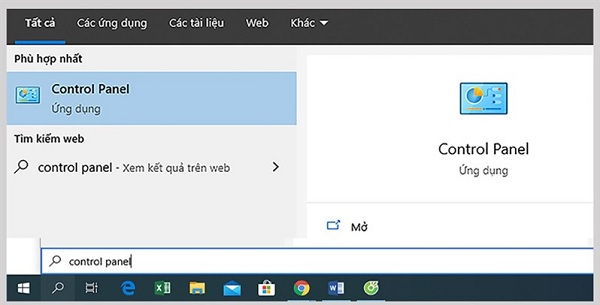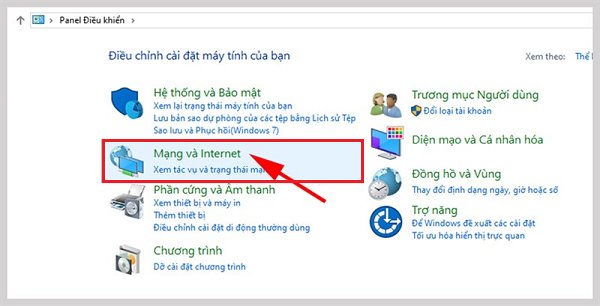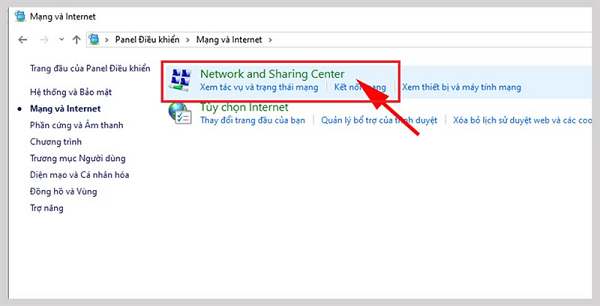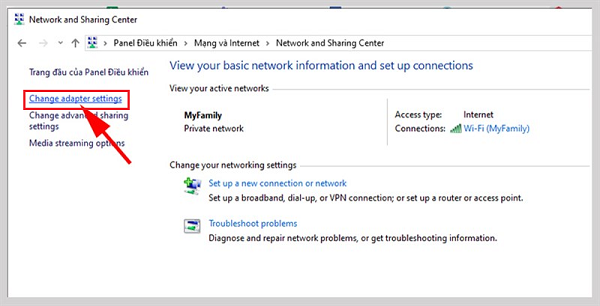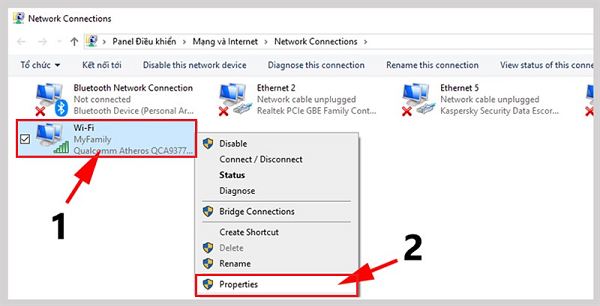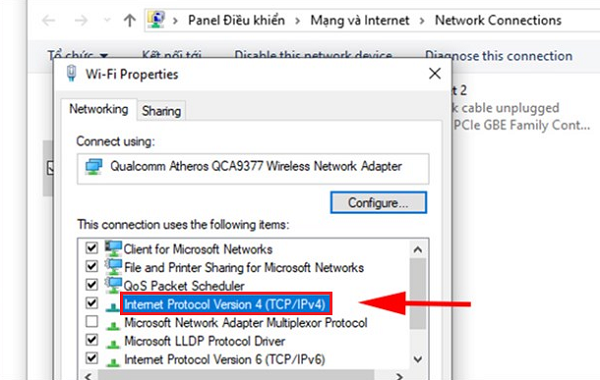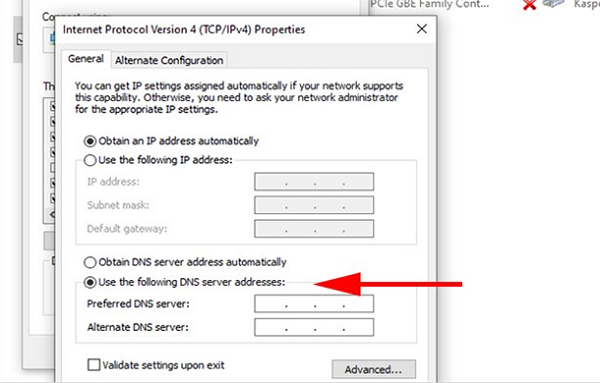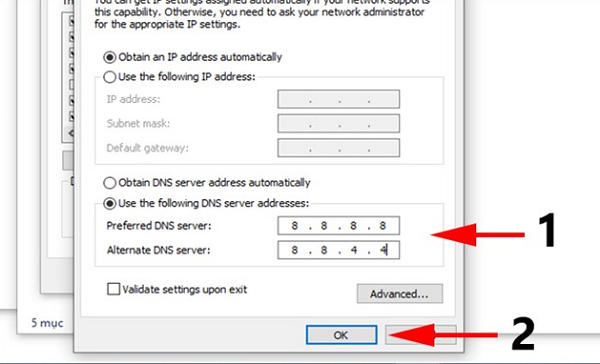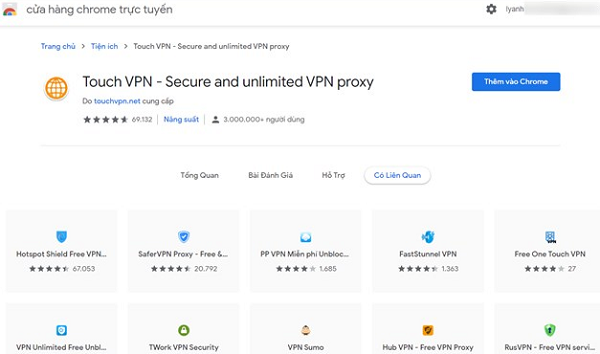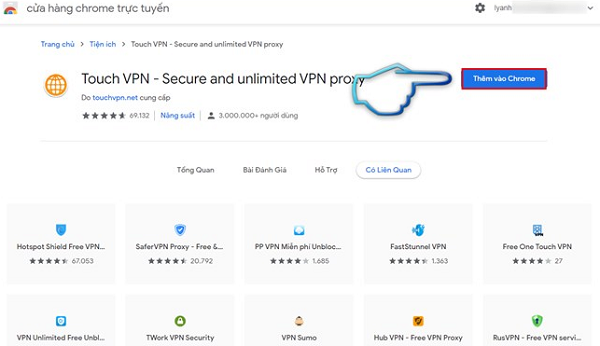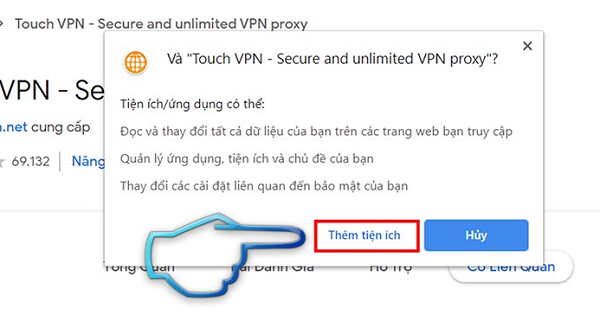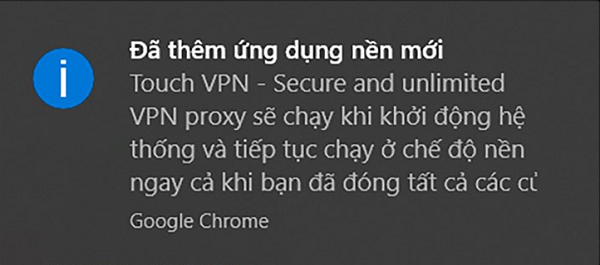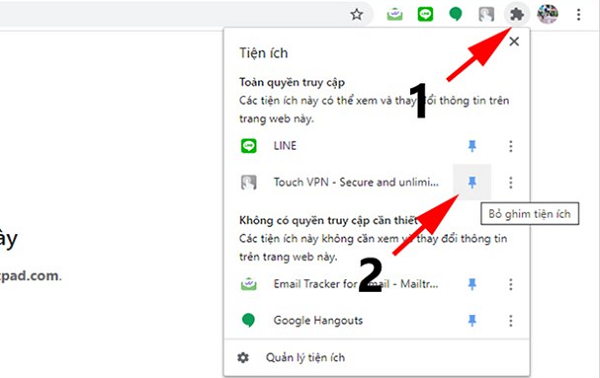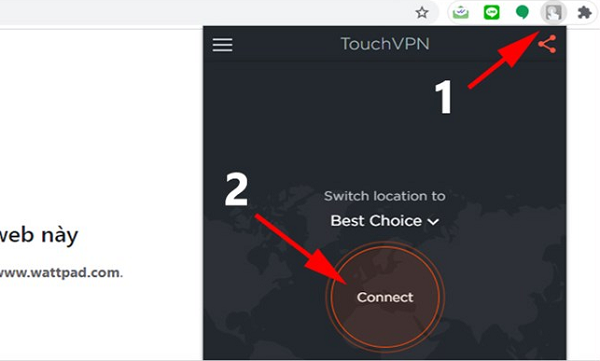Với những người yêu thích đọc truyện thì Wattpad chắc hẳn đã trở nên quá quen thuộc. Đây là ứng dụng chia sẻ truyện chính thống và các câu chuyện chưa từng được xuất bản. Tuy nhiên, bỗng một ngày đẹp trời Wattpad bị lỗi mạng hoặc không thể truy cập vào được thì phải làm sao. Bài viết dưới đây, Techcare sẽ hướng dẫn các bạn cách khắc phục lỗi không vào được Wattpad trên máy tính. Hãy cùng theo dõi ngay dưới đây nhé.
Tại sao không vào được Wattpad trên máy tính
Người dùng ở Việt Nam có thể vào được bất cứ website nào khi sử dụng mạng wifi hay 3G/ 4G nhưng khi truy cập vào địa chỉ wattpad.com lại thường bị lỗi Không thể truy cập vào trang web này. Vậy nguyên nhân gì khiến bạn không vào được Wattpad trên máy tính.
Các nhà cung cấp dịch vụ internet ở Việt Nam thường ngăn chặn địa chỉ IP domain wattpad, do đó khi người dùng sử dụng IP trong nước sẽ không thể nào truy cập vào Wattpad được.
Trang chủ cấm các địa chỉ IP có nguồn gốc tại Việt Nam truy cập vào website của họ. Bởi vì có nhiều người dùng Việt thường spam nhiều bình luận hoặc bài viết phản cảm trên Wattpad.
Cách khắc phục lỗi không vào được Wattpad trên máy tính
Nếu các bạn đang sử dụng máy tính, laptop kết nối mạng internet trong nước mà muốn vào được trang chủ Wattpad thì chỉ cần thực hiện theo hai cách sau đây thôi.
Sửa lỗi không vào được Wattpad trên máy tính bằng cách đổi DNS
Để khắc phục tình trạng lỗi này, các bạn hãy thử thay đổi địa chỉ DNS của mình theo cách sau:
Bước 1: Đầu tiên các bạn vào biểu tượng cửa sổ windows hay biểu tượng kính lúp ở góc dưới phía trái màn hình và gõ cụm từ Control Panel.
Bước 2: Sau khi cửa sổ mới xuất hiện trên màn hình, các bạn chọn mục Network and Internet (Mạng và Internet).
Bước 3: Sau đó chọn mục Network and Sharing Center ở giao diện như mình bên dưới.
Bước 4: Nhấn tiếp vào ô Change adapter settings ở phía trái cửa sổ.
Bước 5: Ngay khi xuất hiện giao diện Network Connections, các bạn tiếp tục nhấn chuột phải vào Wifi, chọn tiếp Properties.
Bước 6: Hộp thoại Wifi Properties sẽ xuất hiện trên màn hình, các bạn nháy đúp vào Internet Protocol Version 4 (TCIP/IPv4).
Bước 7: Tại đây, các bạn click chọn vào Use the following DNS server addresses.
Bước 8: Điều 1 trong 2 dải IP tĩnh phổ biến là 8.8.8.8/8.8.4.4 hay 1.1.1.1/1.0.0.1. Cuối cùng nhấn vào OK là các bạn đã đổi xong DNS cho máy tính.
Nếu các bạn không thể điền bằng bàn phím số thông thường trên máy tính thì có thể thử chuyển sang bàn phím Numlock trước khi điền dải IP tĩnh này.
Sử dụng tiện ích Touch VPN trên trình duyệt Chrome
Ngoài cách khắc phục lỗi không vào được Wattpad trên máy tính bằng cách đổi DNS thì các bạn cũng có thể sử dụng tích ích Touch VPN của Chorme vô cùng đơn giản.
Bước 1: Trước tiên các bạn cần phải cài đặt tiện ích mở rộng Touch VPN
Để thêm Touch VPN vào Chrome các bạn truy cập theo đường dẫn https://chrome.google.com/webstore/detail/touch-vpn-secure-and-unli/bihmplhobchoageeokmgbdihknkjbknd/related?hl=vi
Bước 2: Sau đó, nhấn chuột phải vào dòng Thêm vào Chrome.
Ở thời điểm hiện đại, Touch VPN có rất nhiều lượt cài đặt do đó các bạn cứ yên tâm sử dụng nha.
Bước 3: Khi cửa sổ thông báo xuất hiện trên màn hình, các bạn nhấn chuột phải vào Thêm tiện ích.
Bước 4: Chorme sẽ thông báo nếu như các bạn cài đặt thành công trên máy tính.
Bước 5: Nhấn chọn biểu tượng tiện ích Touch VPN và ghim biểu tượng này ra màn hình Chrome.
Bước 6: Nhấn vào biểu tượng Touch VPN -> cuối cùng nhấn vào Connect.
Giờ đây các bạn đã có thể truy cập vào trang web Wattpad và thỏa sức trải nghiệm.
Trên đây là hai cách khắc phục lỗi không vào được Wattpad trên máy tính đơn giản nhất mà hệ thống mua bán laptop uy tín số 1 tại Đà Nẵng Techcare muốn chia sẻ đến các bạn. Hy vọng với bài viết trên, các bạn đã có thể vào Wattpad để trải nghiệm đọc truyện thoải mái nhé. Chúc các bạn thực hiện thành công.